Transferring suas faixas ou stems do Ableton Live para o RoEx Automix
13 de set. de 2022
Está difícil conseguir suas faixas ou stems do Ableton Live para o RoEx Automix? Você não está sozinho, então decidimos criar uma postagem rápida sobre perguntas comuns sobre como exportar stems e faixas do Ableton Live para o RoEx Automix, para que você possa começar a misturar e distribuir suas faixas finalizadas rapidamente.
Você compôs e gravou sua nova faixa no Ableton Live, está feliz com a arranjo e como flui. No entanto, agora você ficou com a tarefa assustadora de mixar e masterizar, para que você possa publicá-la no Soundcloud ou compartilhar prévias com seus fãs nas redes sociais.
Você sabe que isso pode ser um processo tedioso, com muitos ajustes de efeitos, descansando seus ouvidos e estando inseguro sobre como uma boa mixagem soa... No final, você decidiu usar o serviço de mixagem gratuito RoEx Automix para cuidar de todo o trabalho para você. O problema é que você não tem certeza de qual é a melhor maneira de exportar suas faixas. Aqui está a melhor maneira de fazer isso.
Devo remover quaisquer efeitos de EQ ou compressão em cada faixa?
Como RoEx Automix determina as melhores configurações de equalização e compressão para você, não há necessidade de fazer isso previamente no Ableton Live. No entanto, se você estiver usando EQ ou compressão para fins criativos, sinta-se à vontade para mantê-los. RoEx Automix utiliza EQ e compressão para trazer equilíbrio e clareza à sua mixagem, permitindo que você passe mais tempo moldando criativamente seu som.
Devo panar as faixas eu mesmo?
Se você tiver uma forte preferência sobre como uma faixa deve ser panada para a esquerda ou para a direita, sinta-se à vontade para fazer isso no Ableton Live. RoEx Automix lhe dá a opção de manter sua panorâmica preferida, definindo "Preferência de Pan" para "Centro" assim que você tiver enviado suas faixas.
Se você não tem certeza de onde deve ser panada, não se preocupe. Basta deixar as configurações como estão normalmente no Ableton Live e RoEx Automix descobrirá as melhores configurações de panorâmica para sua faixa.
Devo definir os níveis de volume de cada faixa eu mesmo?
Não há problema em fazer isso, mas RoEx Automix irá automaticamente descobrir as melhores configurações de nível de volume para cada uma de suas faixas. Se você tiver uma preferência sobre quais faixas devem ser um "lead" ou ficar em segundo plano, você pode especificar isso para cada faixa assim que as tiver enviado para RoEx Automix. Você pode fazer isso alterando a configuração de "Presença" para cada faixa para "Baixa", "Média" ou "Alta".
O que devo fazer sobre Reverb?
RoEx Automix atualmente não possui a funcionalidade de aplicar reverb automaticamente. Este é um recurso no qual estamos trabalhando atualmente. Por enquanto, sugeriríamos aplicar as configurações de reverb que soam melhores para você.
Devo exportar faixas individuais ou stems?
Em primeiro lugar, a diferença entre uma faixa individual e um stem é a seguinte. Faixas individuais geralmente são gravações de apenas um instrumento. Em uma bateria, você poderia ter faixas de áudio individuais para o bumbo, caixa, pratos, etc. Essas podem ser gravadas em mono ou estéreo.
Stems são gravações estéreo originadas de mixes de várias faixas de áudio individuais, como bateria, vocais e baixo. Por exemplo, um stem de bateria será tipicamente um arquivo de áudio estéreo que soa como todas as faixas de bateria mixadas juntas, ou seja, bumbo, caixa, pratos.
Você pode usar RoEx Automix para misturar stems de faixas individuais ou pode importar stems que você pré-misturou no Ableton Live. Isso depende totalmente de você e você pode usar qualquer um dos dois para criar sua mixagem final.
O RoEx Automix aplica algum efeito criativo?
Atualmente, não oferecemos a opção no RoEx Automix para aplicar qualquer efeito criativo. No entanto, este é um recurso que planejamos adicionar em uma futura versão. Nesse meio tempo, sugeriríamos aplicar todos os seus efeitos criativos no Ableton por enquanto.
Como exportar faixas/stems individuais do Ableton Live?
Certifique-se de que está na visualização de arranjo e pressione CMD - A se você estiver em um Mac ou CTRL - A se estiver no Windows. Isso garantirá que todo o seu arranjo esteja selecionado. Se você não tiver certeza do que é a visualização de arranjo, esta é a visualização onde você pode ver onde todas as suas faixas estão impressas na tela, indo da esquerda para a direita.

Para exportar seu áudio, você agora precisa clicar em "Arquivo" e depois em "Exportar Áudio/Vídeo". Isso deve abrir uma pequena janela com várias opções. O atalho para Mac é CMD - Shift - R e para Windows é CTRL - Shift - R.
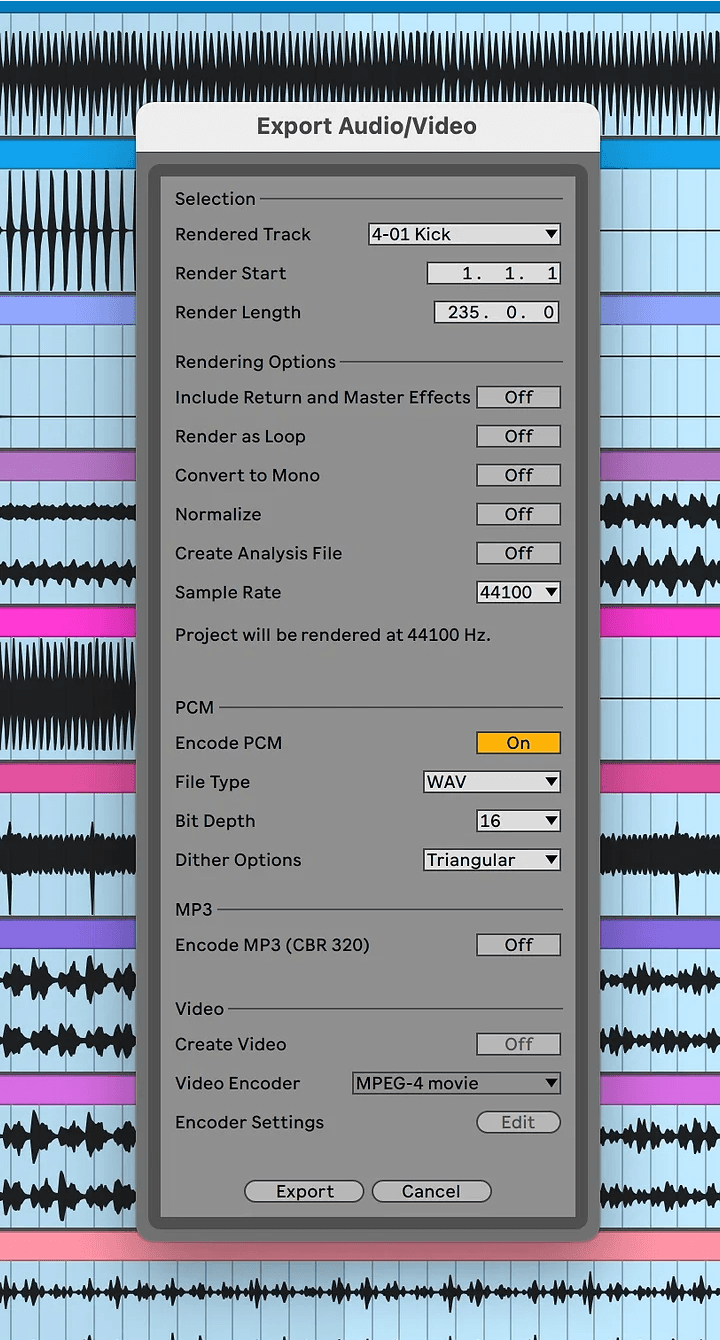
Você precisará exportar cada faixa individual ou stem do Ableton Live usando configurações similares às mostradas na figura acima. Você pode alterar qual faixa está exportando mudando o menu suspenso para "Faixa Renderizada". A "Duração da Renderização" dependerá inteiramente do comprimento da sua faixa. É melhor exportar tudo com uma "Taxa de Amostragem" de "44100" e com "Tipo de Arquivo" definido como "WAV". Certifique-se de usar nomes de arquivos descritivos para cada faixa que você exportar, ou seja, "kick.wav".

Depois que todas as suas faixas forem exportadas, abra o RoEx Automix, clique em "Adicionar Faixas" e selecione todos os arquivos de áudio que deseja enviar. Uma vez que tudo esteja enviado, você só precisa fornecer ao RoEx Automix algumas configurações básicas de mixagem, selecionar quais faixas deseja misturar e então clicar no botão "Criar Mix" para criar uma mixagem. Em alguns momentos, você deve ter uma mixagem profissional e equilibrada.
E se eu não usar o Ableton Live e usar outro DAW?
As recomendações sobre o que fazer com suas faixas e stems individuais acima ainda valem, mas o processo de realmente exportar as faixas ou stems individuais será diferente, mas não muito diferente. Se você deseja que façamos uma breve postagem no blog sobre como fazer isso para outros DAWs populares, não hesite em perguntar. Envie-nos um breve e-mail para info@roexaudio.com ou entre em contato conosco nas redes sociais.
